Philips 230W5BS/00 - Istruzioni
Manuale d'uso Philips 230W5BS/00

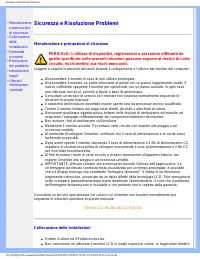
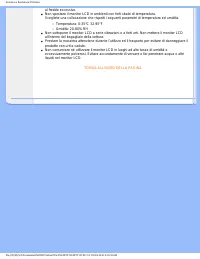
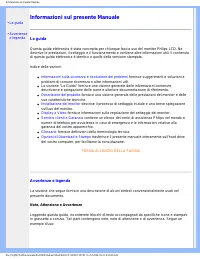
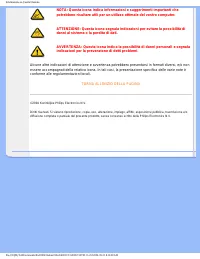
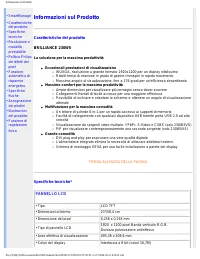
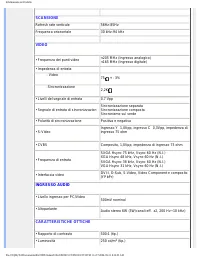
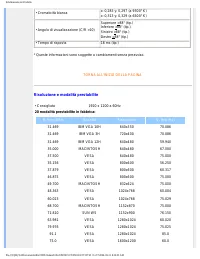
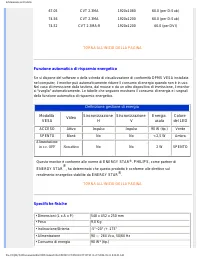
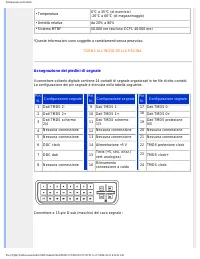
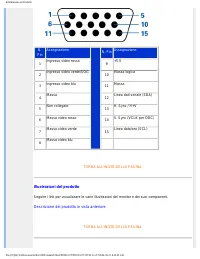
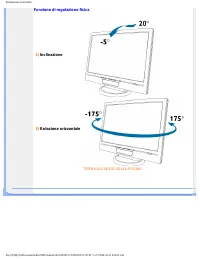
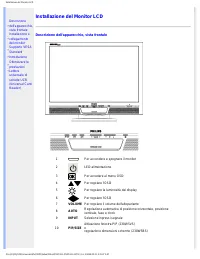
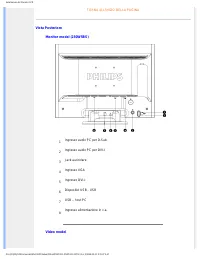
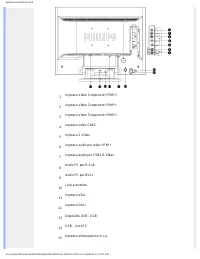
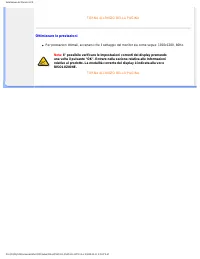
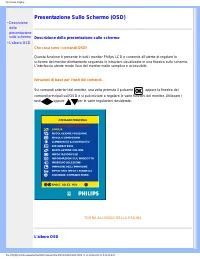
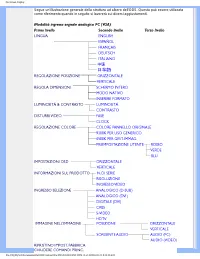
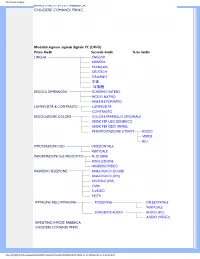
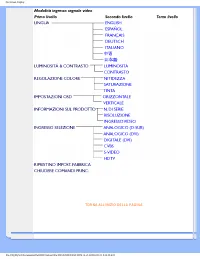
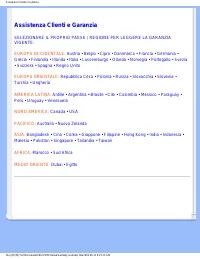
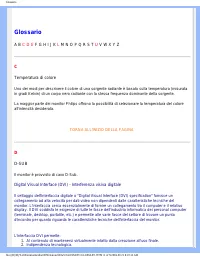
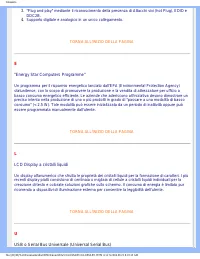

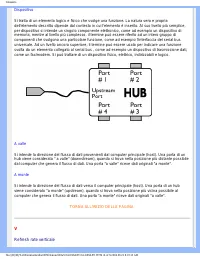
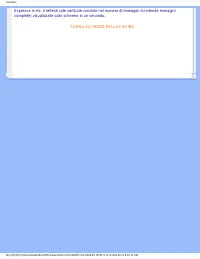
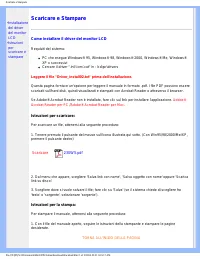
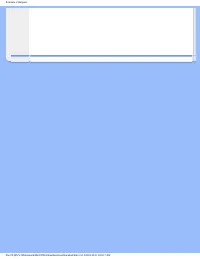

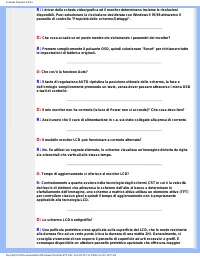
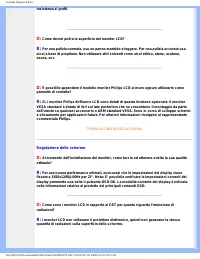
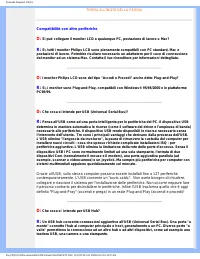

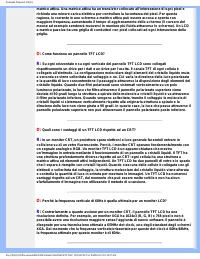


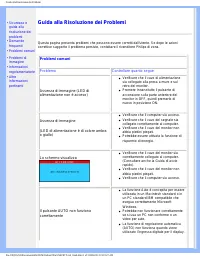
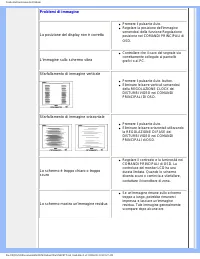
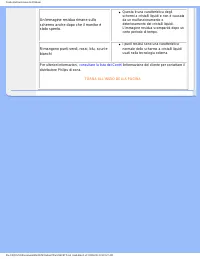
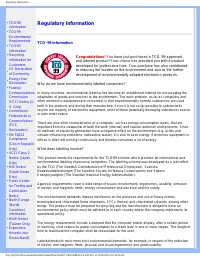
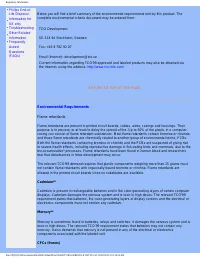
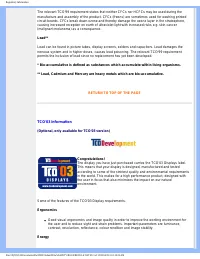
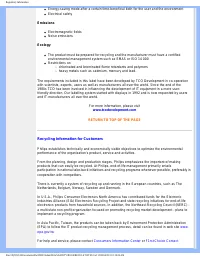


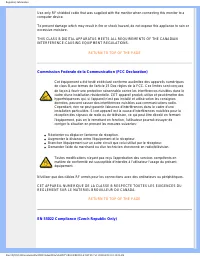
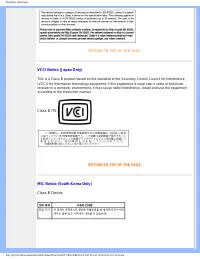
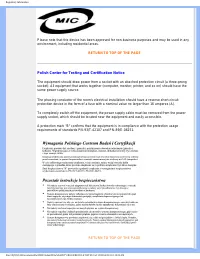

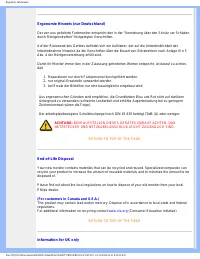
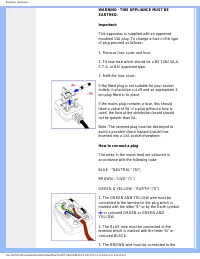

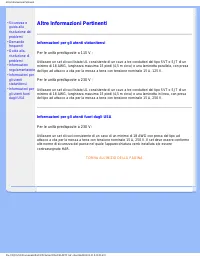
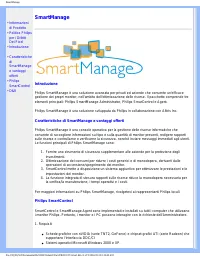

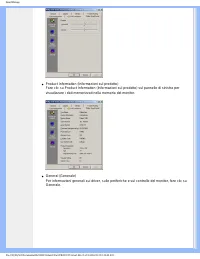


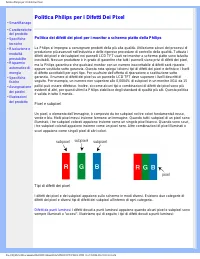

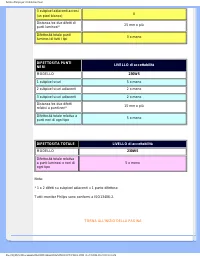
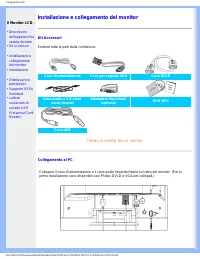

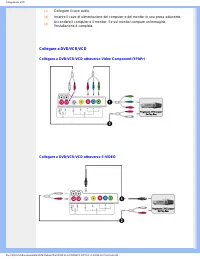

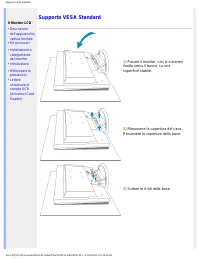





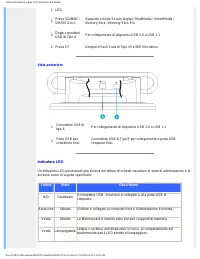







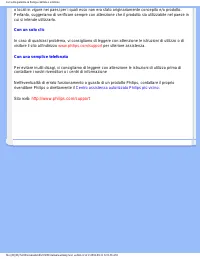


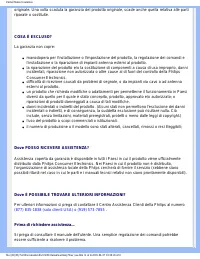




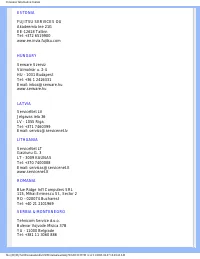
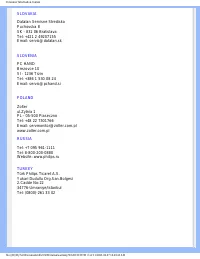
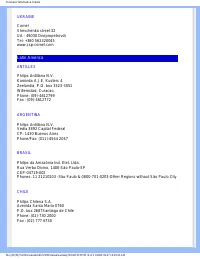



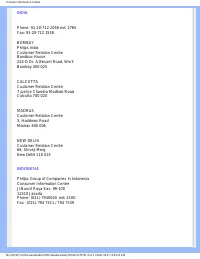
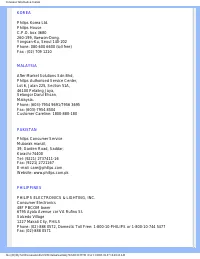
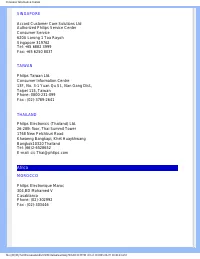

Sommario
Sicurezza e Risoluzione Problema • Manutenzione e precauzioni di sicurezza • Collocazione delle installazioni • Domande ricorrenti • Risoluzione dei problemi • Informazioni legali • Ulteriori informazioni correlate Sicurezza e Risoluzione Problemi Manutenzione e precauzioni di sicurezza PERICOLO: L’...
Sicurezza e Risoluzione Problema al freddo eccessivo. ● Non spostare il monitor LCD in ambienti con forti sbalzi di temperatura.Scegliete una collocazione che rispetti i seguenti parametri di temperatura ed umidità. ❍ Temperatura: 0-35°C 32-95°F ❍ Umidità: 20-80% RH ● Non sottoporre il monitor LCD a...
Informazione su Questa Manuale • La guida • Avvertenze e legenda Informazioni sul presente Manuale La guida Questa guida elettronica è stata concepita per chiunque faccia uso del monitor Philips LCD. Ne descrive le prestazioni, il settaggio e il funzionamento e contiene altre informazioni utili. Il ...
Informazioni sul Prodotto • SmartManage • Caratteristiche del prodotto • Specifiche tecniche • Risoluzione e modalità prestabilite • Politica Philips dei difetti dei pixel • Funzione automatica di risparmio energetico • Specifiche fisiche • Assegnazione dei piedini • Illustrazioni del prodotto • Fun...
Informazioni sul Prodotto SCANSIONE Refresh rate verticale 56Hz-85Hz Frequenza orizzontale 30 kHz-94 kHz VIDEO • Frequenza dei punti video <205 MHz (Ingresso analogico) <165 MHz (Ingresso digitale) • Impedenza di entrata - Video 75 + - 3% -Sincronizzazione 2,2K • Livelli del segnale di entrata...
Informazioni sul Prodotto • Cromaticità bianca x: 0,283 y: 0,297 (a 9300° K) x: 0,313 y: 0,329 (a 6500° K) • Angolo di visualizzazione (C/R >10) Superiore >88° (tip.) Inferiore >88° (tip.) Sinistro >88° (tip.) Destro >88° (tip.) • Tempo di risposta 16 ms (tip.) * Queste informazioni s...
Informazioni sul Prodotto 67.05 CVT 2.3MA 1920x1080 60.0 (per D-Sub) 74.56 CVT 2.3MA 1920x1200 60.0 (per D-Sub) 74.52 CVT 2.3MA-R 1920x1200 60.0 (per DVI) TORNA ALL'INIZIO DELLA PAGINA Funzione automatica di risparmio energetico Se si dispone del software o della scheda di visualizzazione di conform...
Informazioni sul Prodotto • Temperatura 0°C a 35°C (di esercizio)-20°C a 60°C (di magazzinaggio) • Umidità relativa da 20% a 80% • Sistema MTBF 50.000 ore (escluso CCFL 40.000 ore) *Queste informazioni sono soggette a cambiamenti senza preavviso. TORNA ALL'INIZIO DELLA PAGINA Assegnazione dei piedin...
Informazioni sul Prodotto N. Pin Assegnazione N. Pin Assegnazione 1 Ingresso video rosso 9 +5 V 2 Ingresso video verde/SOG 10 Massa logica 3 Ingresso video blu 11 Massa 4 Massa 12 Linea dati seriale (SDA) 5 Non collegato 13 H. Sync / H+V 6 Massa video rosso 14 V. Sync (VCLK per DDC) 7 Massa video ve...
Informazioni sul Prodotto Funzione di regolazione fisica 1) Inclinazione 2) Rotazione orizzontale TORNA ALL'INIZIO DELLA PAGINA file:///D|/My%20Documents/dfu/230W/italian/230w5/PRODUCT/PRODUCT.HTM (7 of 7)2004-09-21 8:19:03 AM
Installazione del Monitor LCD • Descrizione dell'apparecchio, vista frontale • Installazione e collegamento del monitor • Supporto VESA Standard • Introduzione • Ottimizzare le prestazioni • Lettore universale di schede UCR (Universal Card Reader) Installazione del Monitor LCD Descrizione dell'appar...
Installazione del Monitor LCD TORNA ALL'INIZIO DELLA PAGINA Vista Posteriore Monitor model (230W5BS) 1 Ingresso audio PC per D-Sub 2 Ingresso audio PC per DVI-I 3 Jack auricolare 4 Ingresso VGA 5 Ingresso DVI-I 6 Dispositivi USB - USB 7 USB – host PC 8 Ingresso alimentazione in c.a. Video model file...
Installazione del Monitor LCD TORNA ALL'INIZIO DELLA PAGINA Ottimizzare le prestazioni ● Per prestazioni ottimali, accertarsi che il settaggio del monitor sia come segue: 1920x1200, 60Hz. Nota: E' possibile verificare le impostazioni correnti del display premendo una volta il pulsante "OK". ...
On-Screen Display • Descrizione della presentazione sullo schermo • L'albero OSD Presentazione Sullo Schermo (OSD) Descrizione della presentazione sullo schermo Che cosa sono i comandi OSD? Questa funzione è presente in tutti i monitor Philips LCD e consente all'utente di regolare lo schermo del mon...
Assistenza Clienti e Garanzia Assistenza Clienti e Garanzia SELEZIONARE IL PROPRIO PAESE / REGIONE PER LEGGERE LA GARANZIA VIGENTE: EUROPA OCCIDENTALE: Austria • Belgio • Cipro • Danimarca • Francia • Germania • Grecia • Finlandia • Irlanda • Italia • Lussemburgo • Olanda • Norvegia • Portogallo • S...
Glossario Glossario A B C D E F G H I J K L M N O P Q R S T U V W X Y Z C Temperatura di colore Uno dei modi per descrivere il colore di una sorgente radiante è basato sulla temperatura (misurata in gradi Kelvin) di un corpo nero radiante con la stessa frequenza dominante della sorgente. La maggior ...
Glossario 3. "Plug and play" mediante il riconoscimento della presenza di Attacchi vivi (hot Plug), EDID e DDC2B. 4. Supporto digitale e analogico in un unico collegamento. TORNA ALL'INIZIO DELLA PAGINA E "Energy Star Computers Programme" Un programma per il risparmio energetico lanc...
Glossario Un collegamento intelligente per periferiche per PC. Il bus USB determina automaticamente quali sono le risorse richieste dalla periferica (come ad esempio software per driver e lunghezza di banda del bus). Il bus USB fa in modo che le risorse necessarie siano automaticamente disponibili s...
Glossario Dispositivo Si tratta di un elemento logico e fisico che svolge una funzione. La natura vera e propria dell'elemento descritto dipende dal contesto in cui l'elemento è inserito. Al suo livello più semplice, per dispositivo si intende un singolo componente elettronico, come ad esempio un di...
Scaricare e Stampare •Installazione del driver del monitor LCD •Istruzioni per scaricare e stampare Scaricare e Stampare Come installare il driver del monitor LCD Requisiti del sistema: ● PC che esegue Windows® 95, Windows® 98, Windows® 2000, Windows® Me, Windows® XP o successivi ● Cercare il driver...
Domande Frequenti (FAQs) • Sicurezza e guida alla risoluzione dei problemi • Domande frequenti (FAQ) • Regolazione dello schermo • Compatibilità con altre periferiche • Tecnologia del pannello LCD • Ergonomia, ecologia e parametri di sicurezza • Guida alla risoluzione dei problemi • Informazioni reg...
Domande Frequenti (FAQs) resistenza ai graffi. D: Come dovrei pulire la superficie del monitor LCD? R: Per una pulizia normale, usa un panno morbido e leggero. Per una pulizia accurata usa alcol a base di propilene. Non utilizzare altri solventi come alcol etilico, etano, acetone, esano, ecc. D: È p...
Domande Frequenti (FAQs) TORNA ALL'INIZIO DELLA PAGINA Compatibilità con altre periferiche D: Si può collegare il monitor LCD a qualunque PC, postazione di lavoro o Mac? R: Sì, tutti i monitor Philips LCD sono pienamente compatibili con PC standard, Mac e postazioni di lavoro. Potrebbe risultare nec...
Domande Frequenti (FAQs) TORNA ALL'INIZIO DELLA PAGINA Tecnologia del pannello LCD D: Che cos’è un Liquid Crystal Display (schermo a cristalli liquidi)? R: Un Liquid Crystal Display (LCD) è un dispositivo ottico comunemente impiegato per mostrare immagini e caratteri ASCII su prodotti digitali come ...
Domande Frequenti (FAQs) D: Che tipo di tecnologia ad ampia angolazione è disponibile? Come funziona? R: Il pannello TFT LCD è un elemento di controllo/visore dotato di luce interna che utilizza una doppia rifrazione a cristalli liquidi. Usando le proprietà ottenute dalla proiezione di luce interna ...
Domande Frequenti (FAQs) D: Il monitor LCD è conforme ai parametri generali di sicurezza? R: Sì. I monitor Philips LCD sono conformi alle linee direttive del MPR-II ed ai parametri TCO 99/03 relativi al controllo delle radiazioni, delle onde elettromagnetiche, del risparmio energetico, della sicurez...
Guida alla Risoluzione dei Problemi • Sicurezza e guida alla risoluzione dei problemi • Domande frequenti • Problemi comuni • Problemi di immagine • Informazioni regolamentatorie • Altre informazioni pertinenti Guida alla Risoluzione dei Problemi Questa pagina presenta problemi che possono essere co...
Guida alla Risoluzione dei Problemi Problemi di immagine La posizione del display non è corretta ● Premere il pulsante Auto. ● Regolare la posizione dell'immagine servendosi della funzione Regolazione posizione nei COMANDI PRINCIPALI di OSD. L'immagine sullo schermo vibra ● Controllare che il cavo d...
Guida alla Risoluzione dei Problemi Un'immagine residua rimane sullo schermo anche dopo che il monitor è stato spento. ● Questa è una caratteristica degli schermi a cristalli liquidi e non è causata da un malfunzionamento o deterioramento dei cristalli liquidi. L'immagine residua scomparirà dopo un ...
Altre Informazioni Pertinenti • Sicurezza e guida alla risoluzione dei problemi • Domande frequenti • Guida alla risoluzione di problemi • Informazioni regolamentatorie • Informazioni per gli utenti statunitensi • Informazioni per gli utenti fuori dagli USA Altre Informazioni Pertinenti Informazioni...
SmartManage • Informazioni di Prodotto • Politica Philips per i Difetti Dei Pixel • Introduzione • Caratteristiche di SmartManage e vantaggi offerti • Philips SmartControl • D&R SmartManage Introduzione Philips SmartManage è una soluzione avanzata per privati ed aziende che consente un'efficace ...
SmartManage ● Tutti i monitor Philips che supportino l'interfaccia DDC/CI 2. Installazione Come scaricare il file di installazione di "SmartControl ": 1. Visitare il sito http://www.philips.com/pcstuff 2. Fare clic sulla pagina "monitor e periferiche" 3. Selezionare "Manuali/driv...
SmartManage All'interno di Monitor control (Controllo monitor), gli utenti possono fare clic su Auto Setup (Setup automatico) per ottenere prestazioni ottimali; oppure fare clic su Factory reset (Ripristina valori predefiniti) per reimpostare i parametri del monitor. Queste opzioni sono disabilitate...
SmartManage D4. Dopo aver installato SmartControl, se faccio clic sulla scheda SmartControl, non compare niente oppure dopo qualche istante compare un messaggio di errore: come mai? R. È possibile che la scheda grafica non sia compatibile con SmartControl. Se la marca della scheda grafica installata...
Politica Philips per i Difetti Dei Pixel • SmartManage • Caratteristiche del prodotto • Specifiche tecniche • Risoluzione e modalità prestabilite • Risparmio automatico di energia • Specifiche fisiche • Assegnazione dei piedini • Illustrazioni del prodotto Politica Philips per i Difetti Dei Pixel Po...
Politica Philips per i Difetti Dei Pixel Un subpixel rosso, verde o blu illuminato Due subpixel adiacenti illuminati:- Rosso + Blu = Viola- Rosso + Verde = Giallo- Verde + Blu = cyan (blu verdastro) Tre subpixel adiacenti illuminati (un pixel bianco) Difetti da punti scuri I difetti dovuti a punti s...
Politica Philips per i Difetti Dei Pixel 3 subpixel adiacenti accesi (un pixel bianco) 0 Distanza tra due difetti di punti luminosi* 25 mm o più Difettosità totale punti luminosi di tutti i tipi 3 o meno DIFETTOSITA PUNTI NERI LIVELLO di accettabilità MODELLO 230W5 1 subpixel scuri 5 o meno 2 subpix...
Collegamento al PC Il Monitor LCD : • Descrizione dell'apparecchio, veduta frontale • Kit accessori • Installazione e collegamento del monitor • Introduzione • Ottimizzare le prestazioni • Supporto VESA Standard • Lettore universale di schede UCR (Universal Card Reader) Installazione e collegamento ...
Collegamento al PC Posizionamento dei cavi Se si usa un Apple Machintosh TM , è necessario collegare lo speciale adattatore Mac a un'estremità del cavo segnale del monitor Collegare i cavi al retro del computer completando la seguente procedura (a) Spegnere il computer e scollegare il cavo di alimen...
Collegamento al PC (c) Collegare il cavo audio. (d) Inserire il cavo di alimentazione del computer e del monitor in una presa adiacente. (e) Accendere il computer e il monitor. Se sul monitor compare un'immagine, l'installazione è completa. Collegare a DVD/VCR/VCD Collegare a DVD/VCR/VCD attraverso ...
Collegamento al PC Collegare a DVD/VCR/VCD attraverso Video composito (CVBS) Collegare ad auricolare TORNA ALL'INIZIO DELLA PAGINA file:///D|/My%20Documents/dfu/230W/italian/230w5/INSTALL/CONNECT.HTM (4 of 4)2004-09-21 8:19:48 AM
Supporto VESA Standard Il Monitor LCD : • Descrizione dell'apparecchio, veduta frontale • Kit accessori • Installazione e collegamento del monitor • Introduzione • Ottimizzare le prestazioni • Lettore universale di schede UCR (Universal Card Reader) Supporto VESA Standard 1) Posare il monitor, con l...
Introduzione Monitor LCD : • Descrizione dell'apparecchio, veduta frontale • Installazione e collegamento del monitor • Introduzione • Ottimizzare le prestazioni • Lettore universale di schede UCR (Universal Card Reader) Introduzione Introduzione Utilizzare il file informativo (.inf) per Windows® 95...
Introduzione 1. Avviare Windows® Me 2. Fare clic sul pulsante 'Avvio', puntare il cursore su 'Impostazioni' e selezionare 'Pannello di controllo'. 3. Fare due volte clic sull'icona 'Schermo'. 4. Selezionare la scheda 'Impostazioni' e fare clic su 'Avanzate…'. 5. Fare clic sul pulsante 'Monitor', e s...
Lettore universale di schede UCR (Universal Card Reader) Il Monitor LCD : • Descrizione dell'apparecchio, veduta frontale • Installazione e collegamento del monitor • Introduzione • Ottimizzare le prestazioni Lettore universale di schede UCR (Universal Card Reader): • Introduzione • Installazione de...
Lettore universale di schede UCR (Universal Card Reader) 1 LED 2 Presa SD/MMC/SM/MS 4-in-1 Supporto schede Secure Digital / MultiMedia / SmartMedia / Memory Stick / Memory Stick Pro 3 Doppi connettori USB di Tipo A Per collegamento di dispositivi USB 2.0 o USB 1.1 4 Presa CF Compact Flash Card di Ti...
Lettore universale di schede UCR (Universal Card Reader) Requisiti di sistema ● PC IBM e Mac con funzionalità USB ● Windows 98SE/Me/2000/XP e Mac OS X 10.2.3 TORNA ALL'INIZIO DELLA PAGINA Installazione del lettore Per Windows 98SE / Me ATTENZIONE: Prima di collegare il lettore al computer host accer...
Lettore universale di schede UCR (Universal Card Reader) applicazioni attive prima di procedere. 7. Al completamento della copiatura dei file, compare la finestra di riavvio ("Restart"). Cliccare sul pulsante "Restart" per riavviare il sistema. 8. Dopo aver riavviato il computer è su...
Lettore universale di schede UCR (Universal Card Reader) 1. Nell'area di notifica, cliccare con il tasto destro del mouse sull'icona relativa allo scollegamento o rimozione di periferiche hardware. 2. Selezionare il dispositivo che si desidera disconnettere e cliccare su Stop. 3. Quando compare l'in...
La garanzia Philips F1rst Choice La garanzia Philips F1rst Choice La ringraziamo per avere acquistato questo monitor Philips. Tutti i monitor Philips sono concepiti e realizzati per soddisfare gli standard di produzione più elevati e garantire prestazioni di alta qualità, nonché facilità d’installaz...
La garanzia Philips F1rst Choice La Garanzia F1rst Choice di Philips non può essere applicata nei seguenti casi: ● se i documenti relativi all’acquisto sono stati in qualsiasi modo contraffatti o risultano illeggibili; ● se l'indicazione del modello o del codice di fabbricazione che si trova sul pro...
La garanzia Philips F1rst Choice procedura di assistenza sono le seguenti: ● La ricevuta recante la data d'acquisto, il nome del rivenditore, il modello e il numero di serie del prodotto; ● L'indirizzo completo presso il quale prelevare il monitor difettoso e consegnare quello sostitutivo. I servizi...
La vostra garanzia in Europa centrale e orientale La vostra garanzia in Europa centrale e orientale Gentile cliente, Grazie per aver acquistato questo prodotto Philips, che è stato concepito e realizzato secondo gli standard di qualità più elevati. Se, sfortunatamente, il prodotto risultasse guasto ...
La vostra garanzia in Europa centrale e orientale o locali in vigore nei paesi per i quali esso non era stato originariamente concepito e/o prodotto. Pertanto, suggeriamo di verificare sempre con attenzione che il prodotto sia utilizzabile nel paese in cui si intende utilizzarlo. Con un solo clic In...
International Guarantee Garanzia Internazionale Alla gentile clientela Grazie per aver acquistato un prodotto Philips, concepito e realizzato secondo i più elevati standard qualitativi. Nella sfortunata evenienza di guasti al prodotto, la Philips garantisce gratuitamente la manodpoera e la sostituzi...
United States Guarantee La garanzia Philips F1rst Choice(Canada/USA) Vi vogliamo ringraziare per aver acquistato questo monitor Philips. Tutti i monitor Philips, concepiti e secondo i più elevati standard, garantiscono prestazioni d’alta qualità, e facilità d'uso e di installazione. In caso di probe...
United States Guarantee originale. Una volta scaduta la garanzia del prodotto originale, scade anche quella relativa alle parti riparate o sostituite. COSA È ESCLUSO? La garanzia non copre: ● manodopera per l'installazione o l'impostazione del prodotto, la regolazione dei comandi e l'installazione o...
United States Guarantee Servizio di assistenza COPERTO DA GARANZIA nEGLI USA, Portorico o isole vergini USA… Per assistenza sui prodotti e per informazioni sulle procedure di servizio, si prega di rivolgersi al Centro Assistenza Clienti Philips telefonando ai numeri sotto elencati: Centro Assistenza...
United States Guarantee Prima di contattare la Philips, accertatevi di avere a portata di mano i seguenti dati, ciò faciliterà notevolmente la risoluzione del problema. ● Numero del modello Philips ● Numero di serie Philips ● Data di acquisto (può essere richiesta una copia della prova di acquisto) ...
Other Philips Altri Manuals
-
 Philips STH3020/70
Manuale d'uso
Philips STH3020/70
Manuale d'uso
-
 Philips STH3010/30
Manuale d'uso
Philips STH3010/30
Manuale d'uso
-
 Philips STH1010/10
Manuale d'uso
Philips STH1010/10
Manuale d'uso
-
 Philips STH3020/16
Manuale d'uso
Philips STH3020/16
Manuale d'uso
-
 Philips STH3000/26R1
Manuale d'uso
Philips STH3000/26R1
Manuale d'uso
-
 Philips STH3000/26
Manuale d'uso
Philips STH3000/26
Manuale d'uso
-
 Philips 0366.00B.77C
Manuale d'uso
Philips 0366.00B.77C
Manuale d'uso
-
 Philips HD6324/90
Manuale d'uso
Philips HD6324/90
Manuale d'uso
-
 Philips GC6612/30
Manuale d'uso
Philips GC6612/30
Manuale d'uso
-
 Philips GC6842/36
Manuale d'uso
Philips GC6842/36
Manuale d'uso
-
 Philips GC6730/36R1
Manuale d'uso
Philips GC6730/36R1
Manuale d'uso
-
 Philips GC6704/36R1
Manuale d'uso
Philips GC6704/36R1
Manuale d'uso
-
 Philips GC6802/36R1
Manuale d'uso
Philips GC6802/36R1
Manuale d'uso
-
 Philips GC6740/36R1
Manuale d'uso
Philips GC6740/36R1
Manuale d'uso
-
 Philips FC6090/01
Manuale d'uso
Philips FC6090/01
Manuale d'uso
-
 Philips GC6420/02
Manuale d'uso
Philips GC6420/02
Manuale d'uso
-
 Philips GC6268/22
Manuale d'uso
Philips GC6268/22
Manuale d'uso
-
 Philips HD6152/16
Manuale d'uso
Philips HD6152/16
Manuale d'uso
-
 Philips HD6132/10
Manuale d'uso
Philips HD6132/10
Manuale d'uso
-
 Philips GC6611/30
Manuale d'uso
Philips GC6611/30
Manuale d'uso
